О программе
TOPODRONE Post Processing это программный продукт, который предназначен для обработки данных полученного с оборудования компании TOPODRONE. В программе реализованы алгоритмы позволяющие выполнить расчет траектории по данным ГНСС, получения высокоточных координат центров фотографий, совместной обработки данных ГНСС приемника и инерциальной системы, получения облака точек лазерного сканирования и обработки данных статики.
Удобство и универсальность интерфейса позволяет пользователю быстро освоить программу TOPODRONE Post Processing. Программное обеспечение имеет три версии использования: Free, PRO и Expert.
Free – данная версия программного обеспечения позволяет получать высокоточные центра фотографий оборудования TOPODRONE, генерировать облака точек (при наличии лазерного сканера TOPODRONE), получать батиметрические данные (при наличии TOPODRONE Aquamapper) и пользоваться различными инструментами.
PRO – включает в себя все возможности версии Free и добавляются возможности расчета данных методом PPP и получения точных центров фотографий с летательных аппаратов оборудованных штатной камерой и ГНСС приемником.
Expert – самая полная версия программы TOPODRONE Post Processing и дополняет весь комплекс совместной обработкой ГНСС приемника и инерциальной системы.
| Модуль |
Free | PRO | Expert |
| PPK Post Processing | + | + | + |
| RTK Post Processing | + | + | |
| LiDAR Post Processing | + | ||
| LiDAR Cloud Generation | + | + | + |
| Static Post Processing | + | + | |
| Precise Point Positioning | + | + | |
| AQUAMAPPER | + | + | + |
| Инструменты | + | + | + |
Системные требования
Дополнительные требования: дискретная видеокарта, выход в интернет для активации программы, мышь или другое устройство управление курсором, клавиатура.Для полной установки программы необходимо около 700 Мб на жестком диске.
Установка, активация и деактивация программы TOPODRONE Post Processing
Программное обеспечение TOPODRONE Post Processing можно скачать с официального сайта разработчика https://topodrone.ru/.Для установки программы запустите файл *.exe и следуйте инструкциям.После успешной установки запустите программу, при необходимости смены языка зайдите во вкладку «Settings», далее «General» и выберите соответствующий пункт и перезагрузите программу.Введите свой серийный номер и нажмите на кнопку «Активировать». После успешной активации программы отобразиться тип серийного номера, наименование компании, на которую выдан серийный номер, версия программы, дата действия и крайнего обновления программного обеспечения.
После успешной активации программы отобразиться тип серийного номера, наименование компании, на которую выдан серийный номер, версия программы, дата действия и крайнего обновления программного обеспечения. Для деактивации программы нажмите на кнопку «Отозвать». Только после этого действия сможете активировать другое устройство.
Для деактивации программы нажмите на кнопку «Отозвать». Только после этого действия сможете активировать другое устройство.
В момент первого запуска программы может выйти сообщение: «To run this application, you must install .NET Core. Would you like to download it now?» Необходимо скачать и установить эту библиотеку.
Подготовка исходных данных
После того, как выполнены все полевые работы, прежде чем приступать к обработке, необходимо структурировать все полученные данные, для этого:
Скачать все данные на компьютер.Фотографии, полученные с камеры и файлы с ГНСС приемника летательного аппарата;Данные с лазерного сканера TOPODRONE;*.pcap– файл с сенсора лазерного сканера*.imr– файл с инерциального датчика лазерного сканера*.ubx– необработанный файл измерений с ГНСС приемника лазерного сканераlog.txt– логи с лазерного сканера, в обработке не учувствуют, но нужны для диагностики*.raw– файл для диагностики лазерного сканера, в обработке не учувствует
Набор данных одного включения лазерного сканера TOPODRONE.Файлы статических наблюдений с базовой станции;Каталог координат контрольных точек.Распределить каждый тип данных в отдельную папку с соответствующим названием. Если у вас было сделано несколько полетов и/или проездов, то каждый набор данных необходимо поместить в отдельную папку.Все фотографии разложить в папки по отдельным полетам, в эти же папки поместить *.ubx файлы с этих полетов, которые находятся на флэш-карте формата microSD установленной в TOPODRONE PPK Upgrade Kit на летательном аппарате.Обратите внимание, чтобы фотографии были разделены точно по полетам. В летательных аппаратах DJI фотографии именуются с цифровым обозначением от 1 до 999 (Например, DJI_0001.jpg и DJI_0999.jpg), если у вас больше 1000 файлов, то система начнем записывать изображения в новую папку с указанием имени DJI_0001.jpgОбязательно конвертирует файл статических наблюдений с базовой станции в формат RINEX и переместите в отдельную папку, например Base.Структура папок для хранения данных.